无线路由器刷DD-WRT指南
TP-LINK系列路由dd-wrt设置图文
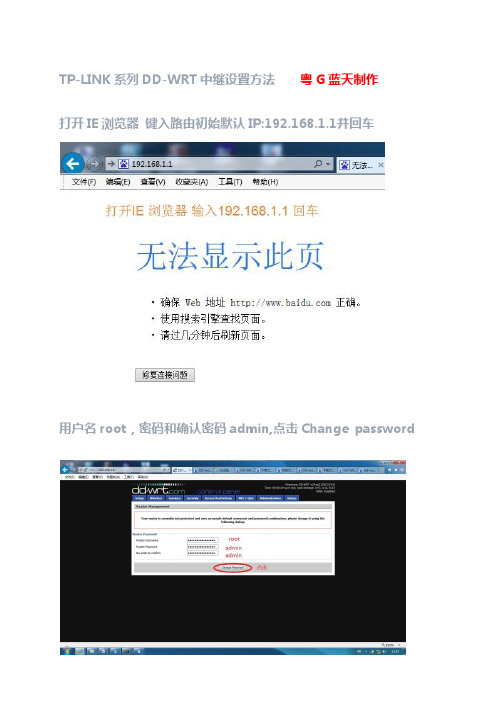
TP-LINK系列DD-WRT中继设置方法粤G蓝天制作
打开IE浏览器键入路由初始默认IP:192.168.1.1并回车
用户名root,密码和确认密码admin,点击Change password
点击administratiom 粤G蓝天制作
选择中文介面,Chinese simplified,点击Apply Settyngs,保存后还是英文介面,请鼠标右键选择刷新即可
先点击:状态,后点击无线粤G蓝天制作
下拉后点击:基站勘查
选择好中继对象,点击:加入粤G蓝天制作这里负数越低,代表信号越强,请选择好你要中继的路由
点击:继续
选择:客户端,点击添加无线AP,你可以自定义你喜欢的名称,但必须是英文名称。
注:其它品牌路由选择:中继模式粤G蓝天制作
写入AP名称后点击:应用
点击应用后,路由器正在重启中粤G蓝天制作
点击:无线,选择:无线安全
在第一项安全模式,选择你所中继对象的加密方式并输入密码‘
在第二项安全模式,自定义你的加密方式并输入密码粤G蓝天制作
设置好后点击:保存
点击设置---选择:自动配置-DHCP或静态IP,建议在未知对方IP前用自动配置-DHCP 粤G蓝天制作
修改路由IP地址,建议不要改成常见的IP地址,以免IP冲突
点击:应用。
路由器重启,看看你的路由是否中继成功了。
DD-WRT_万能中继设置图解·优选.

无线路由器设置万能中继说明
前提条件,你要能收到一个未经任何加密的无线信号,而且强度至少应保持连接得上或不低于10%
接下来开始设置。
首先准备一根网线,将路由器通电,用网线一端接在电脑的网卡上(网卡的IP地址要保持自动分配),另一端接在路由的1-4LAN任意一口。
在IE浏览器中输入192.168.1.1 (这是我们发货前的默认设置,如果有不对,请先复位)登陆路由器的用户名是root密码(admin)(小写)
进入管理界面后,如果显示是英文的,请先将其改为中文,当然,你如果看得懂英文,就不需要修改。
如果已经是中文,下面这些也不用做了
修改中文界面
现在开始万能中继的设置
这里重点注意无线网络模式:
如果对方是B的无线路由,一定要选择仅B,如果对方是G 的,一定要选择仅G,
到这里为止,设置全部完成下面是检查是否连接上。
现在介绍一下,如何连接
如果你用无线网卡连接,那就是连接刚才建立的虚拟SSID,即default (如果你另外命名,那就用你自己起的那个)
现在我们是以default这个SSID来连接。
如果你是用网线连接,那只要将网线直接接上就可以了。
就象用你自己的无线路由一样。
再来介绍一下如何调整无线功率
最新文件---------------- 仅供参考--------------------已改成word文本--------------------- 方便更改。
DD-WRT无线路由器快速设置教程(纯AP模式&路由模式)-原创

DD-WRT无线路由器快速设置教程通过http://192.168.1.2或http://192.168.1.3登录设置页面A:纯AP模式,使用DHCP转发,无线客户端从上级192.168.1.1网关获得与有线同一网段的IP地址。
注意需要把上联网线插到无线路由器的黄色LAN口。
B:路由模式,自建DHCP服务,无线网关192.168.1.1,无线客户端网段为192.168.10.X。
1.基本设置2.纯AP模式的网络设置纯AP模式下,无线客户端通过DHCP转发器,获得192.168.1.x网段的地址,与有线网段的电脑互访没有任何障碍。
地址设置为192.168.1.3,如下图。
3.路由模式的网络设置路由模式下,无线路由器的LAN本地地址设置为192.168.10.1,如下图所示。
4.路由模式下解决192.168.1.1与192.168.10.1互访问题如果无线路由处于路由模式,那么无线客户端获得的ip是192.168.10.x,访问192.168.1.x 有线网段是没有什么大问题。
但是此时192.168.1.x网段是无法访问192.168.10.x网段的。
解决方案是要在网关192.168.1.1路由器上增加一条路由。
把目标地址为192.168.10.x的数据包投递到无线路由的WAN口192.168.1.2。
如下图:5.时间设置设置时间同步服务器:华南农业大学NTP时间服务器6.无线设置7.无线安全8.VLAN网络及桥接默认状态下,LAN口与无线口已经处于桥接状态。
如果在纯AP模式下,可以把WAN口etho也加入到br0网桥,那么WAN口也可以当LAN 口使用。
点击菜单“指派到网桥”进行操作即可。
路由刷DD_TT_WAYOS等应用教程

路由刷DD TT WAYOS等应用教程可能没有玩过DD-WRT的玩家不知道DD-WRT是什么,我们打个比方:路由器的硬件就如同我们计算机的主板、内存、硬盘等,而实际上每台无线路由都有一个操作系统OS,每个厂家的无线路由器操作系统都不相同,而且也没有对外公布代码,这就类似于windows操作系统,虽然我们可以正常使用这些无线设备,但是由于自带的OS不能够随便修改,所以难免在实际使用上存在这样或那样的不足,可能不适合自己使用。
在这种环境下DD-WRT驱动应运而生,准确的说就是有了DD-WRT之后,每台路由的功能可以由我们自己安装、配置,挺有意思的吧。
如何刷DD-WRT和流程DD-WRT(简称DD)是一个Linux开源操作系统,实质它是第三方的路由器固件。
路由和网管功能非常强大,通常我们使用的路由器设备,都具有一个独立的操作系统(英文简称OS),用于对路由器设备进行各种功能设置和管理。
其实我们通常所说的升级路由器固件,也就是指升级刷新路由设备里面的操作系统,以使得路由器设备的功能更加强大。
常见的第三方路由器固件还有番茄(Tomato)等。
DD-WRT固件刷机流程如下。
一、为什么要刷DD-WRT?DD-WRT固件可以实现中继、AP、VPN、VOIP、UPNP、DHCP、端口映射、DDNS、IPv6、SNMP、SSH、计费功能、封杀BT、VLAN划分、调整无线信号发射功率等扩展功能。
二、DD-WRT收费吗?常规版本都不用收费,但也是特别版需要付费。
付费版功能更加强大。
如:PPPoE验证、ARP欺骗等。
三、哪些路由器可以刷DD-WRT固件1、支持刷DD-WRT的路由器种类很多,可以参考官方的硬件支持列表。
主要是Broadcom芯片方案的路由器,其他的的也有支持,但是并不是很多。
2、首先要了解自己的路由器是否支持DD-WRT、支持那种版本的DD-WRT。
其次刷固件方式,如有特殊说明,一般都会有提示。
如有一些路由器就提到只能使用TFTP方法刷,否则有可能不成功!3、DD-WRT的MINI(迷你版)和STD(标准版)固件大小差不多,Flash(闪存)通常在4M或8M就可以刷标准版或增强版的固件。
dd-wrt使用说明
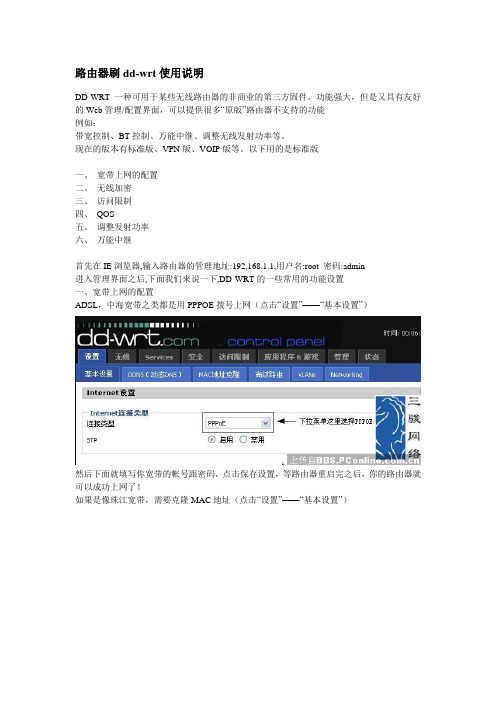
路由器刷dd-wrt使用说明DD-WRT一种可用于某些无线路由器的非商业的第三方固件。
功能强大,但是又具有友好的Web管理/配置界面,可以提供很多“原版”路由器不支持的功能例如:带宽控制、BT控制、万能中继、调整无线发射功率等。
现在的版本有标准版、VPN版、VOIP版等。
以下用的是标准版一、宽带上网的配置二、无线加密三、访问限制四、QOS五、调整发射功率六、万能中继首先在IE浏览器,输入路由器的管理地址:192.168.1.1,用户名:root 密码:admin进入管理界面之后,下面我们来说一下,DD-WRT的一些常用的功能设置一、宽带上网的配置ADSL,中海宽带之类都是用PPPOE拨号上网(点击“设置”——“基本设置”)然后下面就填写你宽带的帐号跟密码,点击保存设置,等路由器重启完之后,你的路由器就可以成功上网了!如果是像珠江宽带,需要克隆MAC地址(点击“设置”——“基本设置”)点击保存设置,等路由器重启完之后,你的路由器就可以成功上网了!二、无线加密能上网之后,最为大家重视的就是怎么把我们的无线加上密码?(点击“无线”——“无线安全”)在security mode的下拉菜单选择你想要的加密方式三、访问限制这些基本的设置都配置好之后,接下来教一下大家感兴趣的设置(点击“访问限制”)这样的话,就可以把你网络内的电脑,把BT、QQ、MSM等服务给封杀掉!如果下拉单里面没有的服务,你可以自己添加/编辑新的服务这个设置在访问限制的最下方,填写完点击保存四、QOS讲完访问限制的设置,接着来说怎样管理你的PC在上网的时候那一些工作优先,那一些PC 上网比其它PC优先,那一个端口上网速度的优先(点击“应用程序&游戏”——“QOS”)我想在千元以下的产品里面一款能做到如此强大的QOS功能!五、调整发射功率然后我教一下大家都十分关注的问题就是怎么把这个设备的功率调呢?在Xmit功率那里可以调你想要的功率,默认是28mW,比较小,一般都可以调到100mW以上!最大是支持到251mW!如果你的设备本来功率不够的话,你调太大也是没有用的,你可以试试那个功率比较适合你,像是BUFFALO WHR-G54-AP这款,可以调到220mW都没有问题,因为它本上带有功率放大器,功率方面比一般产品要强一些!(点击“无线”——“高级设置”)六、万能中继最后我来为大家讲解一下DD-WRT的万能中继功能,这个功能可是不少玩家、不少客户都非常感兴趣的,也解决了不少人的使用不便。
华硕RT-N16刷DD-WRT

华硕号称自已无线路由器产品线上最高端功能最全面的RT-N16已经上市有段时间了,售价还在千元以上。
网上评测、试用也出了不少,今天我们来教大家玩点新鲜的。
给RT-N16刷新第三方固件。
华硕顶级无线路由RT-N16升级第三方固件方法华硕RT-N16无线路由基于802.11n标准,三天线、10/100/1000Mbps自适应带屏蔽以太网接口。
双USB2.0端口。
整个机身银白相间,上下左右都设计有大量的散热孔以保证无线路由能稳定长久的工作。
华硕顶级无线路由RT-N16升级第三方固件方法如果你觉得华硕RT-N16无线路由原装的3DB全向天线不能满足你的信号覆盖需求,还可以另外配置其它高增益天线来更换,RT-N16有SMA射接口可供更换天线。
华硕顶级无线路由RT-N16升级第三方固件方法由于华硕RT-N16无线路由提供了宽敞的内部空间,所以拆卸它也是很简单的事情,拧下底座上的四颗螺丝就OK了,但为了避免保修失效,还是不要随意拆了!华硕顶级无线路由RT-N16升级第三方固件方法华硕的产品电子设计与制造工艺水平一向很高。
RT-N16的电路板看上显得扎实,让人放心。
CPU上还覆了一块小散热片。
最大的一块芯片是BROADCOM的五口千兆交换芯片BCM53115。
华硕顶级无线路由RT-N16升级第三方固件方法CPU也是基于MIPSR2核心的BCM4718A、都使用BROADCOM的芯片,避免兼容问题。
CPU 率高达480MHz,不过有疯狂的家伙们把它超到了600MHz,这得要外加主动散热器!华硕顶级无线路由RT-N16升级第三方固件方法内存使用的是三星的K4N51163QZ单片64M、共计128M的内存,这在目前来说是很强大的存在,号称可以维护连接数达30万SESSIOS的机器。
华硕顶级无线路由RT-N16升级第三方固件方法SiGe系列SE2528L功率放大器,双电压。
在802.11b下输出功率可达251~316mW(24~25dBm);在11g模式下功能也能达到126~200mW(21~23dBm)。
无线路由器DD-WRT刷机教程及注意事项

无线路由器DD-WRT刷机教程及注意事项如何刷DD-WRT和流程DD-WRT(简称DD)是一个Linux开源操作系统,实质它是第三方的路由器固件。
路由和网管功能非常强大,通常我们使用的路由器设备,都具有一个独立的操作系统(英文简称OS),用于对路由器设备进行各种功能设置和管理。
其实我们通常所说的升级路由器固件,也就是指升级刷新路由设备里面的操作系统,以使得路由器设备的功能更加强大。
常见的第三方路由器固件还有番茄(Tomato)等。
DD-WRT固件刷机流程如下。
一、为什么要刷DD-WRT?DD-WRT固件可以实现中继、AP、VPN、VOIP、UPNP、DHCP、端口映射、DDNS、IPv6、SNMP、SSH、计费功能、封杀BT、VLAN划分、调整无线信号发射功率等扩展功能。
二、DD-WRT收费吗?常规版本都不用收费,但也是特别版需要付费。
付费版功能更加强大。
如:PPPoE验证、ARP 欺骗等。
三、哪些路由器可以刷DD-WRT固件1、支持刷DD-WRT的路由器种类很多,可以参考官方的硬件支持列表。
主要是Broadcom 芯片方案的路由器,其他的的也有支持,但是并不是很多。
2、首先要了解自己的路由器是否支持DD-WRT、支持那种版本的DD-WRT。
其次刷固件方式,如有特殊说明,一般都会有提示。
如有一些路由器就提到只能使用TFTP方法刷,否则有可能不成功!3、DD-WRT的MINI(迷你版)和STD(标准版)固件大小差不多,Flash(闪存)通常在4M或8M 就可以刷标准版或增强版的固件。
如果你FLASH(闪存)有8MB的话当然是刷MEGA(完整版)好。
对于新手你可以先刷好MINI(迷你版)再升级到其他版本,STD(标准版)固件支持的功能要比MINI(迷你版)的多。
版本介绍:Micro(最小版) 需要 2MB FLASHMini(迷你版) 需要 4MB FLASHStandard(STD标准版) 需要 4MB FLASHVOIP(VOIP功能版) 需要4MB FLASHMega(完整版) 需要 8MB FLASH四、需要哪些设备或工具刷路由器通常不需要特殊设备,电脑一台、网线一根、路由器一台即可。
无线路由设置的DD-WRT运用

无线路由设置的DD-WRT运用在网络这门课上,我们学习了路由器的设置,随着WIFI普及,现在的家庭也开始越来越多运用到无线路由。
我自己也是使用无线路由器+DD-WRT组合。
让我来先介绍一下什么是DD-WRT:实际上每台无线路由器也都有一个操作系统OS,每个厂家的无线路由器操作系统都不相同,网上众多高手使用自己编辑的linux系统代替原厂系统,并逐步完善和增加DD-WRT的驱动功能,所以现在我们使用的DD-WRT固件驱动实际上已经和原厂存在很大的区别了。
为什么要更换成DD—WRT而不用原厂的系统呢?因为这个系统能给路由器带来更多的功能,实现有时需要更高级设备才能实现的高级功能。
下面举例的几个实际运用:1、P2P软件的限制BT、电驴占用大量带宽资源,使得内网网其它用户网速变慢。
BT、电驴不好封,然而因为linux下采用的是比较先进的封杀技术,可以使用ipp2p或L7来封杀BT、电驴等P2P软件。
由于我们的DD-WRT就是一个基于linux的路由OS,DD-WRT也有ipp2p和L7模块,用起来比linux还方便,因为DD-WRT可以直接在WEB配置,而linux要在命令下配置。
那么如何实现用DD-WRT封杀BT和电驴的目的呢?我们登录DD-WRT管理界面后,打开“访问限制”标签。
(设置非常简单,在状态项开启这条策略,策略名可以取个“封杀P2P”,规则选允许,日期和时间大家可以根据自己的情况设置,默认是任何时间,“被封禁的服务”这里,“捕获所有P2P协议”打钩,在下面的应用程序栏选上“bittorrent”和“edonkey”,你也可以加上“讯雷“、“KuGoo”等P2P软件,当然也可以根据自己实际情况自定义一些。
最后再规定下该策略应用的IP地址范围即可实现封杀BT,电驴等P2P软件2、QOS流量控制什么是服务质量QOS呢?相信很多企业用户都听说过这个概念,他的意思是根据服务的级别来分配他的网络带宽使用优先权,一般来说QOS服务质量都是在高端路由交换设备才支持的,不过我们刷新完DD-WRT后会发现该管理界面中也出现了QOS设置窗口。
- 1、下载文档前请自行甄别文档内容的完整性,平台不提供额外的编辑、内容补充、找答案等附加服务。
- 2、"仅部分预览"的文档,不可在线预览部分如存在完整性等问题,可反馈申请退款(可完整预览的文档不适用该条件!)。
- 3、如文档侵犯您的权益,请联系客服反馈,我们会尽快为您处理(人工客服工作时间:9:00-18:30)。
无线路由器刷DD-WRT指南无线路由器是我们日常生活中非常重要的设备,可以为我们提供稳定的无线网连接。
然而,许多标准的无线路由器可能功能有限,无法满足我们对网络需求的增长。
在这样的情况下,刷DD-WRT固件是一个不错的选择,它可以为无线路由器提供更多功能和定制性。
本文将为您提供无线路由器刷DD-WRT的详细指南。
第一步:准备工作
在开始刷DD-WRT之前,您需要做一些准备工作。
首先,确保您拥有兼容DD-WRT固件的无线路由器。
您可以在DD-WRT的官方网站上找到支持的机型列表。
其次,确保您备份了无线路由器的所有设置和配置。
由于刷DD-WRT会清除路由器的所有原有设置,备份将有助于您在刷完之后重新配置路由器。
最后,确保您具备一台已连接互联网的电脑。
第二步:下载DD-WRT固件
在准备工作完成后,我们将进入下载DD-WRT固件的步骤。
您可以在DD-WRT的官方网站上找到最新的稳定版本的固件。
请注意,根据您的无线路由器型号的不同,您可能需要下载不同的固件版本。
确保您下载正确的固件版本,以防止刷入错误的固件导致无线路由器变砖。
第三步:进入路由器管理界面
下载完所需的DD-WRT固件后,您需要进入无线路由器的管理界面。
打开您的浏览器,输入默认网关IP地址。
这通常是192.168.1.1或192.168.0.1。
输入正确的IP地址后,按下回车键,您将看到一个登录
界面。
第四步:刷DD-WRT固件
在成功登录路由器管理界面后,您需要找到“固件升级”或“固件更新”选项。
点击这个选项,然后会出现一个界面,用于选择固件文件。
请
注意,根据路由器型号和固件版本的不同,选项的名称和界面可能会
有所不同。
在选择固件文件的界面上,浏览您下载的DD-WRT固件文件,并
选择它。
接下来,点击“开始升级”或类似的按钮开始刷入DD-WRT固件。
请耐心等待,刷入过程可能需要几分钟时间。
第五步:配置DD-WRT
一旦DD-WRT固件成功刷入,无线路由器会自动重新启动。
在重
新启动后,您需要对DD-WRT进行配置。
打开您的浏览器,输入无线路由器的默认IP地址(通常为192.168.1.1或192.168.0.1),并按下回车键。
输入正确的IP地址后,您将会看到DD-WRT的欢迎页面。
根据您的需求和网络环境,您可以在此页面上进行各种设置,例如设置管理
员密码、配置无线网络、设置端口转发等。
确保您保存并应用所做的
更改。
最后,重启路由器以确保所有设置生效。
到此,您已成功地刷入DD-WRT固件并完成配置。
总结
刷DD-WRT固件可以为无线路由器提供更多功能和定制性,使其适应不同的网络需求。
在刷DD-WRT之前,请确保做好准备工作,备份现有设置并下载正确的固件版本。
刷入DD-WRT固件后,您可以根据需要对DD-WRT进行配置。
刷DD-WRT固件可能会有风险,因此请谨慎操作,并遵循官方的指南和建议。
希望本文对您刷DD-WRT固件提供了帮助。
